
オンラインストレージサービスをお探しですか?
ちょっとしたファイルのやり取りにオンラインストレージって本当に便利で色々な人におすすめしたくなりますよね!
友達と一緒に行った旅行写真のやり取りから、本格的なビジネスまで活用されているオンラインストレージサービス。今回はその中でも無料プランが存在し、なおかつ強力なシェアを形成している「Dropbox」「Google Drive」「OneDrive」の 3 大サービスをご紹介します。
これからファイル共有サービスを使いたいと考えている方、または既に使っているサービスからの乗り換えを検討している方の参考になれば幸いです。
1.個人だけでなく法人でも活用されているオンラインストレージサービス
2.オンラインストレージサービスの定番、Dropbox
3.容量の大きさが魅力な Google Drive
4.マイクロソフトが提供する OneDrive
5.その他のおすすめオンラインストレージ
6.まとめ
1.個人だけでなく法人でも活用されているオンラインストレージサービス
そもそもファイル共有ができるオンラインストレージサービスとは何か?ご存知の方も多いかもしれませんが、初めてオンラインストレージの利用を検討している方のために解説していきます。
1-1.持ち運ばなくても USB メモリー感覚でファイルのやり取りができる
オンラインストレージサービスは「持ち運ばなくても良い USB メモリー」と例えれば分かりやすいのではないでしょうか?
スマホで撮影した写真や動画の保存といった個人利用から、会社内の部署内でのファイル共有といった法人利用まで幅広く行われています。気軽に写真、Office ファイル、 PDF ファイナルなどのデータをやり取りすることができるので幅広く支持を集めています。
1-2.ファイルの共同作業が可能
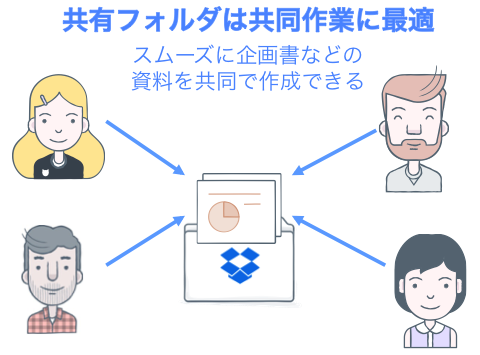
オンラインストレージサービスの特色の 1 つとして挙げられるのが、複数人で 1 つのファイルを作業できることです。
例えば PowerPoint で何ページもある企画書を共同で作る時。メールで送信しながら作業を行うと何回もファイルの行き来があり手間がかかりますよね。しかも、「 xxxxx151214.ppt 」「 xxxxx151215-1.ppt 」「 xxxxx151215-2.ppt 」と、ファイルが増えていくと、何かの手違いで最新版ではないファイルを最新版と勘違いしてしまう恐れがあります。
しかしオンラインストレージサービスを活用すれば、ファイル・フォルダ単位から複数人で共同作業を可能にできるので、スムーズに安全に共同作業が可能になります。
1-3.大容量ファイルを送る際も簡単に送信できる
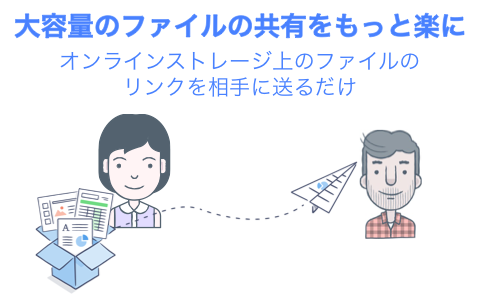
50 MB くらいある大容量データを送信する時にファイルサイズが大きすぎるとメーラーに弾かれますよね…。そんな時もオンラインストレージサービスならば「ファイル共有」もしくは「リンクを共有」を選択すれば簡単に大容量データをやり取りできます。
様々な法人企業もセキュリティの観点から大容量データを送る際にファイル転送サービスではなく、「Dropbox」「Google Drive」「OneDrive」といったオンラインストレージサービスを活用するケースが増えました。
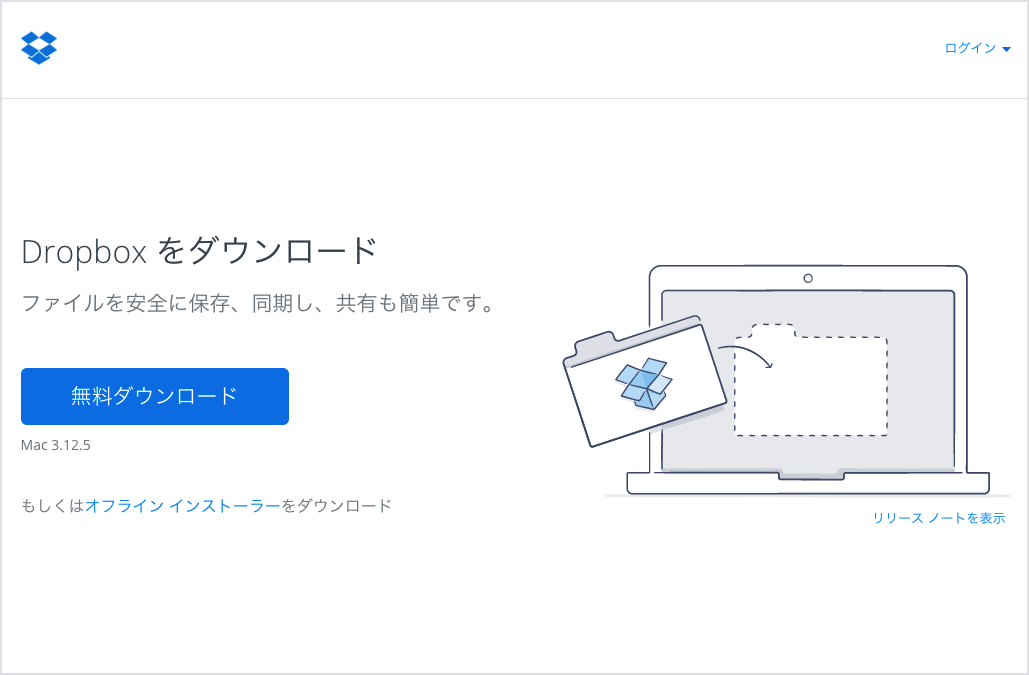
2007 年からサービスが開始された Dropbox は、個人向けオンラインストレージの利用者数調査で 3 年連続シェア 1 位を獲得(2013 年〜 2015 年)、多くの利用者がいます。
2-1.利用はメールアドレスがあればOK
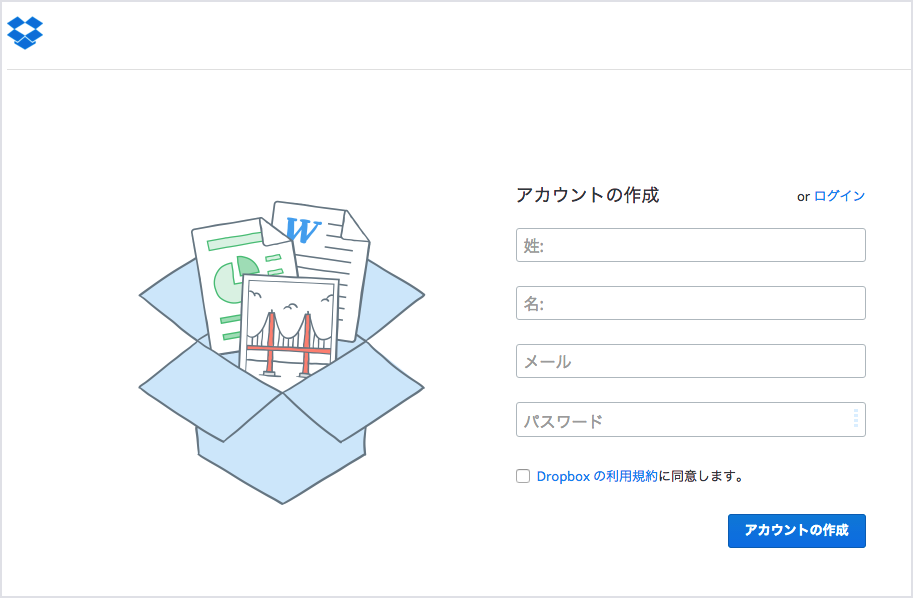
Dropbox を使いはじめるにはメールアドレスだけあればアカウントを作ることができます。手順にしたがって必要情報を入力していけば OK です。
2-2.利用開始時の容量は 2 GB だが無料で容量を増やせる
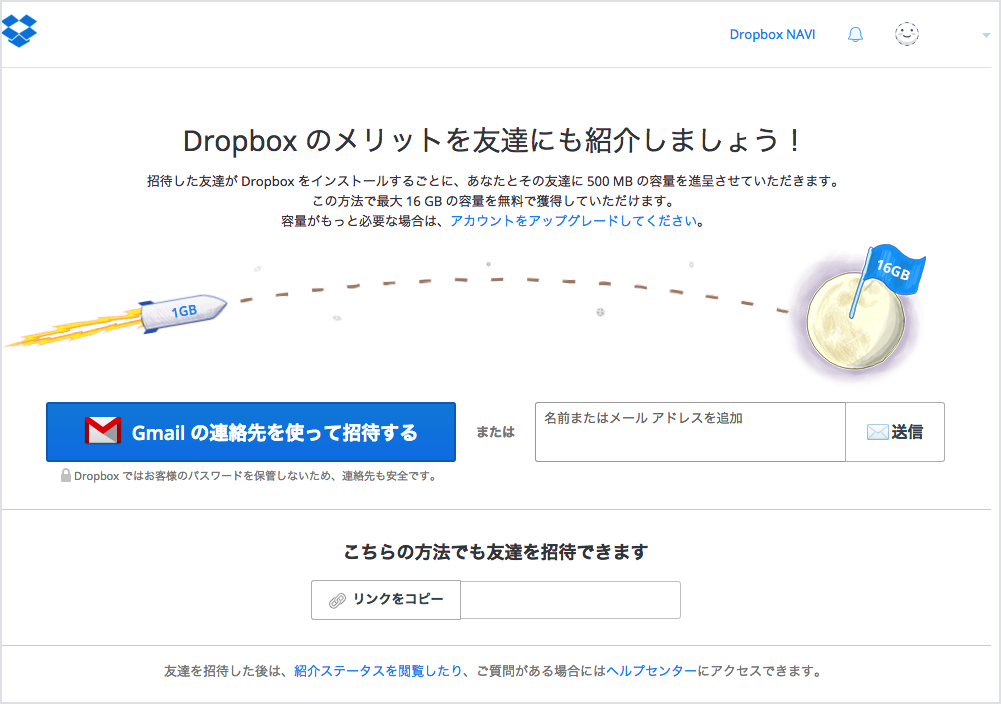
Dropbox は利用開始の容量が 2 GB と少なめですが友達招待を駆使すれば最大 16 GB まで無料で使えるようになります。
1 人招待する毎に 500 MB 獲得することができます。しかも招待した友達の容量も増えるので所謂、「独り占め」にはならないのでご安心下さい。
なお、スタートアップガイドを完了させたり、Dropbox の Twitter にメッセージを送るなど、容量を無料で増やす方法は友達招待をする以外にもいくつも存在します。詳しくは「Dropbox の容量と容量を 10 倍以上に増やすとっておきの裏技 10 選」で取り上げていますので、そちらもあわせてご覧ください。
2-3.スマホ版アプリ
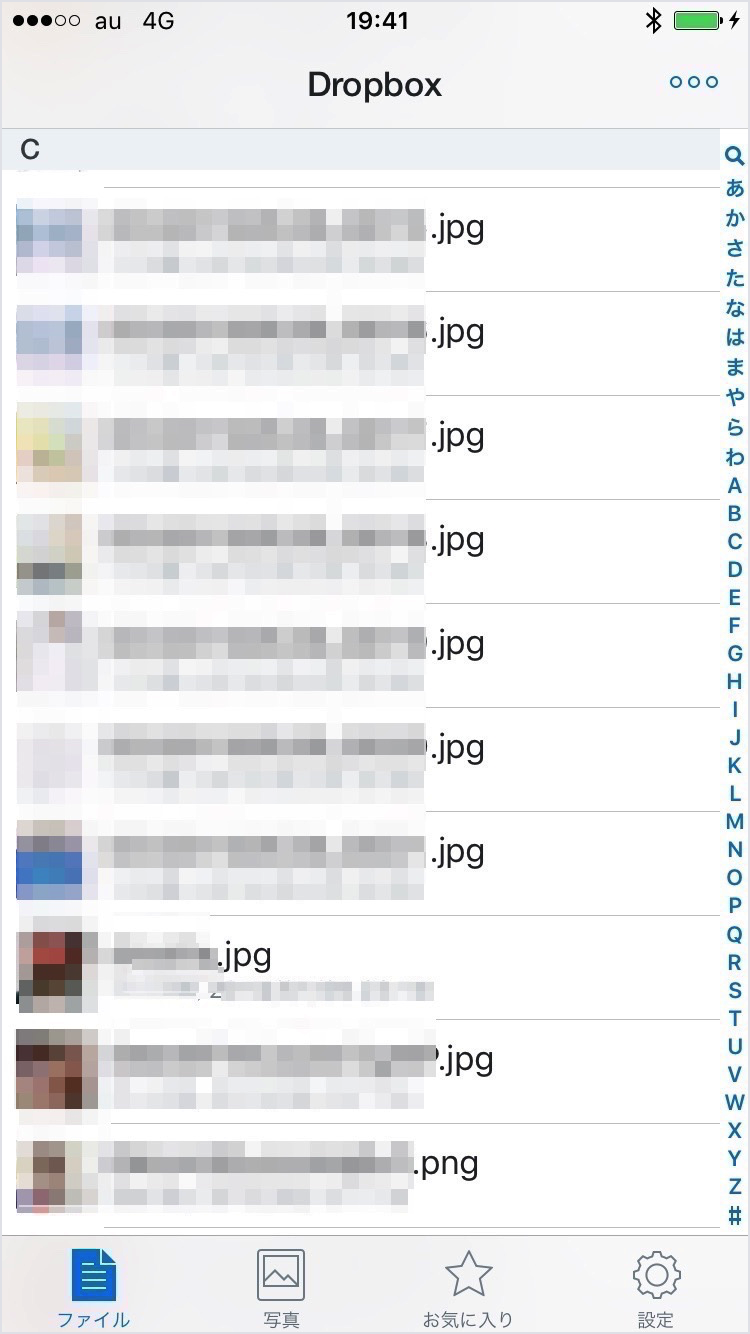
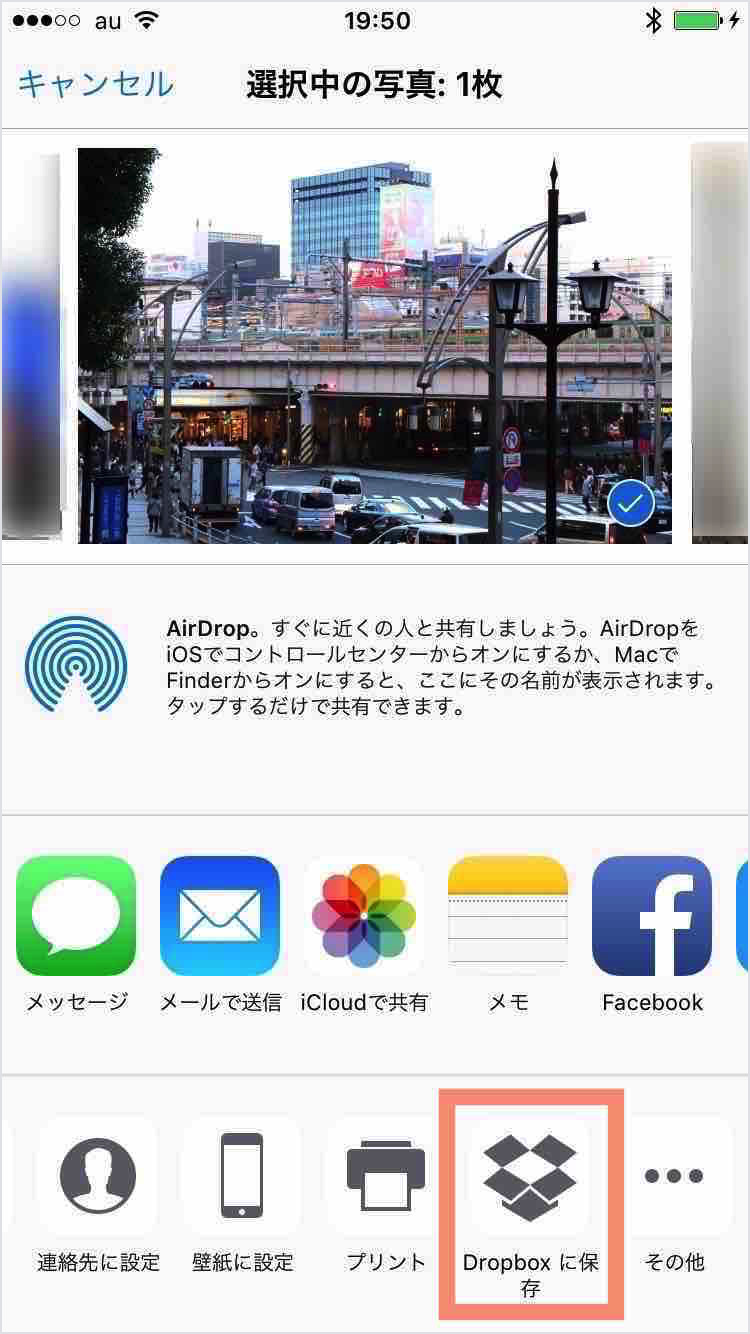
Dropbox のアプリをお使いのスマホにインストールすれば出先からもデータを閲覧、アップロードできます。
⇒ iPhone : App Store で「Dropbox」と検索
⇒ Android : Google Play で 「Dropbox」と検索
2-4.共有フォルダを作ればみんなで作業できる
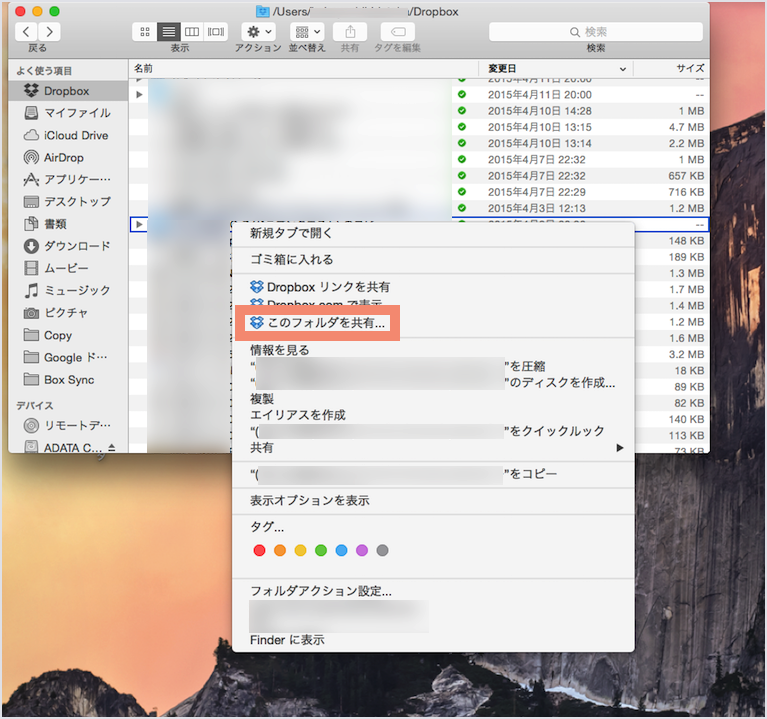
共有フォルダを作ればグループ作業が可能になるので、データのやり取りや、一緒に旅行に出かけた友達との写真共有が簡単にできます。
2-5.もっと容量が増える Dropbox Pro と Dropbox Business
Dropbox Pro
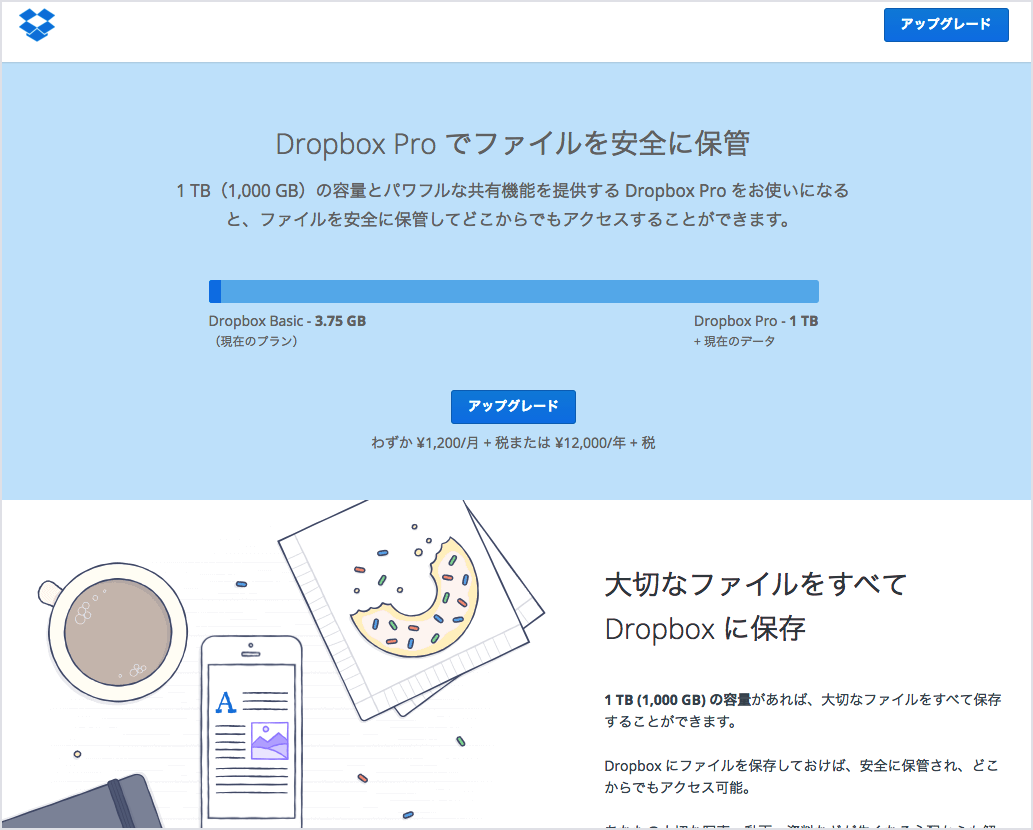
Dropbox を気に入って「もっと容量が欲しい…!」となった場合、有料の Dropbox Pro にアップグレードすれば 1 TB まで容量を増やすことができます。気になる料金は月額 ¥1200+税、もしくは年間 ¥12,000+税でお支払い方法はクレジットカード、もしくは PayPal です。
Dropbox Business
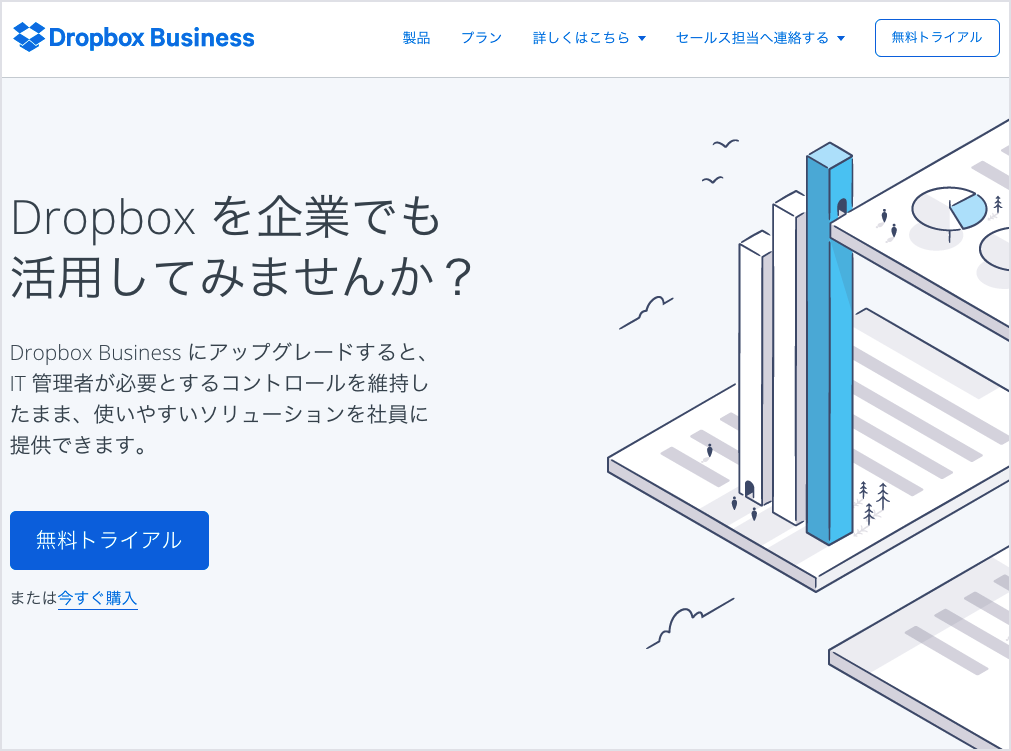
また法人向けの Dropbox Business ならば必要用途に応じて容量をいくらでも増やすことができます。サービス利用開始時は 5 人で 1 TB でスタートしますが、容量が足りなくなったら問い合わせフォームに連絡する事で増やすことが可能です。
他にもビジネスプランならば社員毎に容量を管理したり、フォルダへのアクセス権の管理もできるようになりますので一層、ビジネスに活用しやすくなります。
⇒ Dropbox Business のアップグレードはこちら!
企業の活用事例はこちら
詳しく知るためにウェビナー、ebookを入手、セミナーに参加する
2-6.利用場面別の特徴
| 利用場面 | 内容 |
| ファイルの作成、編集 | ・高速で安定した同期ツールで外出先のパソコンからもストレスなくアクセスできる
・使い勝手のいいiPadアプリとファイル、フォルダ単位でオフラインでアクセスを提供 |
| 社内の部門間でのファイル共有 |
・エクスプローラーでのファイルのアップロード、ダウンロードになり、使い勝手もよく、アップロード、ダウンロードの速度は高速。スマートシンク機能により、オンライン、オフラインの切り替えが容易にできる。
・Microsoft Office向けの「バッジ」機能でオンプレミスOfficeを使った時の共同作業の生産性が向上 |
| 外出先からのファイルアクセス | ・高速で安定した同期ツールで外出先のパソコンからもストレスなくアクセスできる
・使い勝手のいいiPadアプリとファイル、フォルダ単位でオフラインでアクセスを提供 |
| 社外とのファイル共有 | ・共有リンク作成時の有効期限やパスワード設定ができる
・チームフォルダ、共有フォルダ毎にユーザー招待権限やリンク許可などの追加のアクセス設定ができる |
2-7.メリット・デメリット
【メリット】
- ファイルをフォルダに入れるだけで自動保存できる初心者にも優しい設計。
- アプリケーションをパソコンにインストールすれば、ウェブ上でログインしなくても自動でファイルの同期が可能なので手早く作業を行える。
- 誤って削除してしまったファイルや、上書き保存してしまったファイルも復元可能なのでバックアップ元として最適。
- ファイルの同期が他社と比べて平均で5倍速い。
- コミュニケーションと共同作業サポート機能が豊富なので、仕事効率アップに貢献
- シンプルで使いやすいユーザー・インターフェイスなのですぐに使える
- Windows、Mac、Linux、iOS、Androidの様々なプラットフォームでスムーズに使える
【デメリット】
- 無料利用開始時の容量が 2 GB と若干、少なめ。
- フォルダごとの権限管理は可能だが、ファイルごとは不可能。
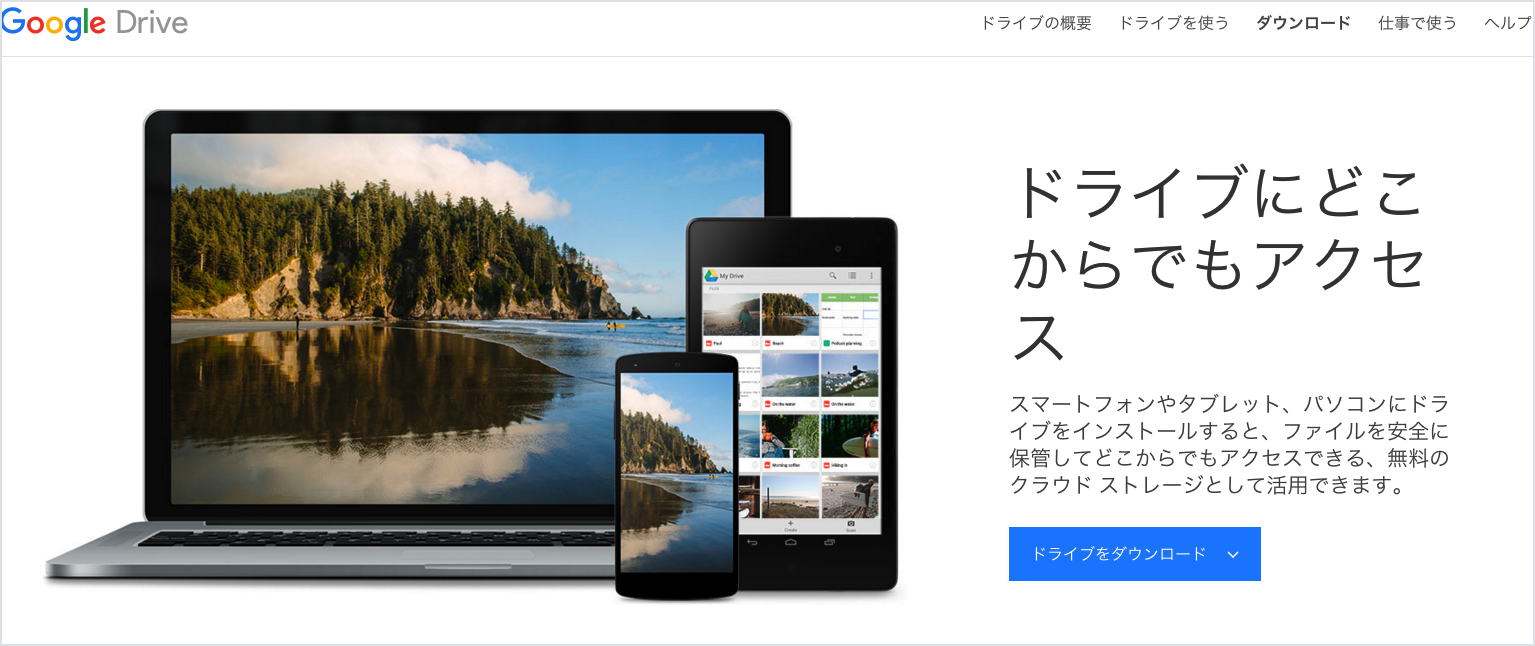
オンラインストレージサービス利用開始時になるべく容量が大きい方が良い場合、Google が提供する Google Driveなら最初から 15 GB 使うことができます。ブラウザーで既に Chrome を利用中の方には馴染み深いのではないでしょうか?
3-1.導入には Google アカウントを作成する必要がある
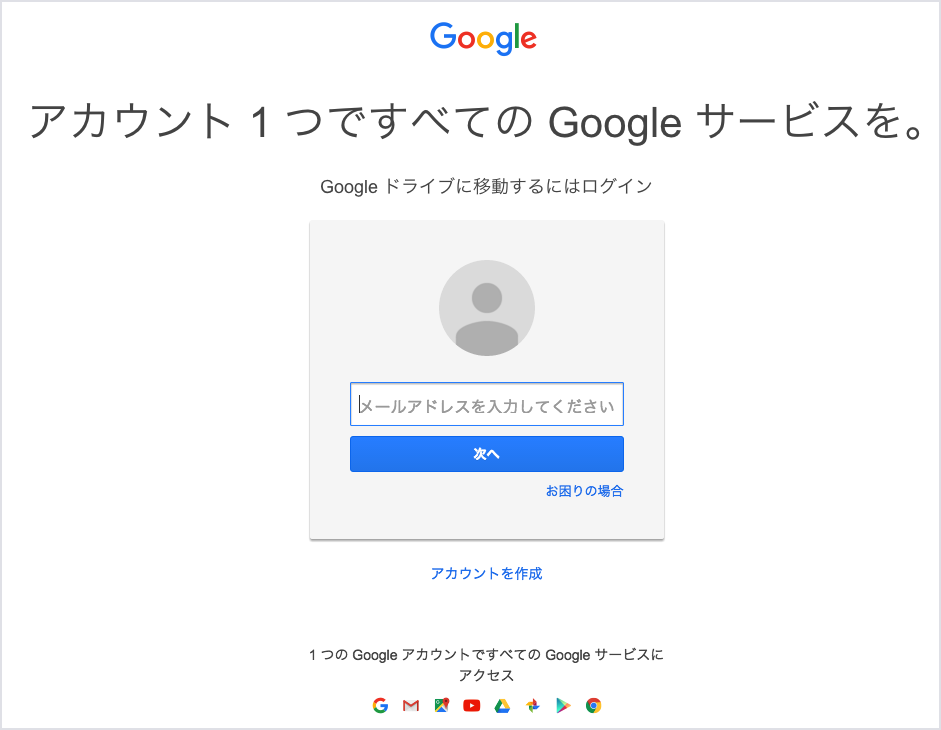
Google Drive を利用するにはまず、Google アカウントを作成する必要があります。必要情報を入力してアカウントを作成してください。
3-2.無料で使えるのは 15 GB
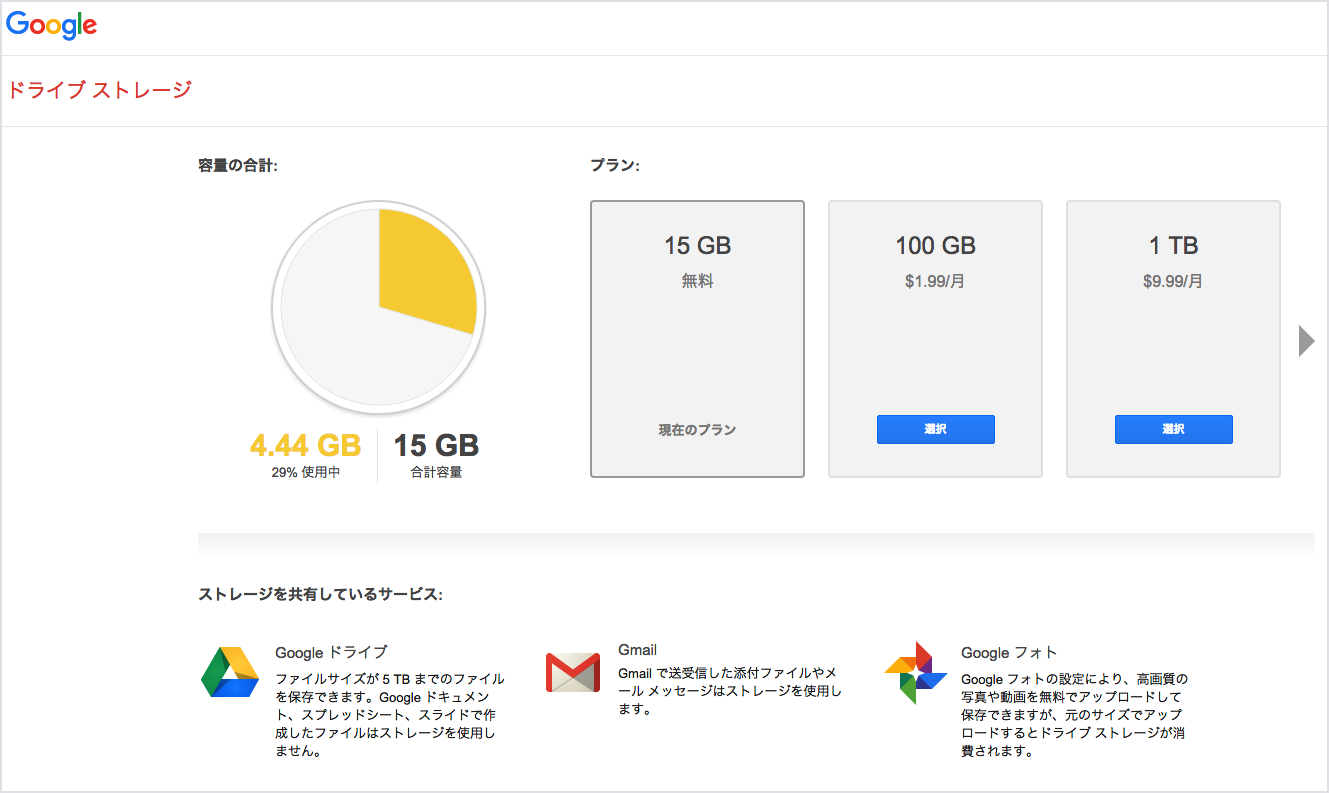
Google Drive は初期容量が 15 GB と多いのですが、そこからさらに容量を増やしたい場合はクレジットカードで月額購入する必要があります。ドライブストレージの管理ページからアップグレードできます。
他には Google マップ 上のショップや飲食店の口コミ情報を投稿する「Google ローカルガイド」でポイントを溜めてレベル 4 にまで昇格すれば 1 TB まで無料で使えるようになります。
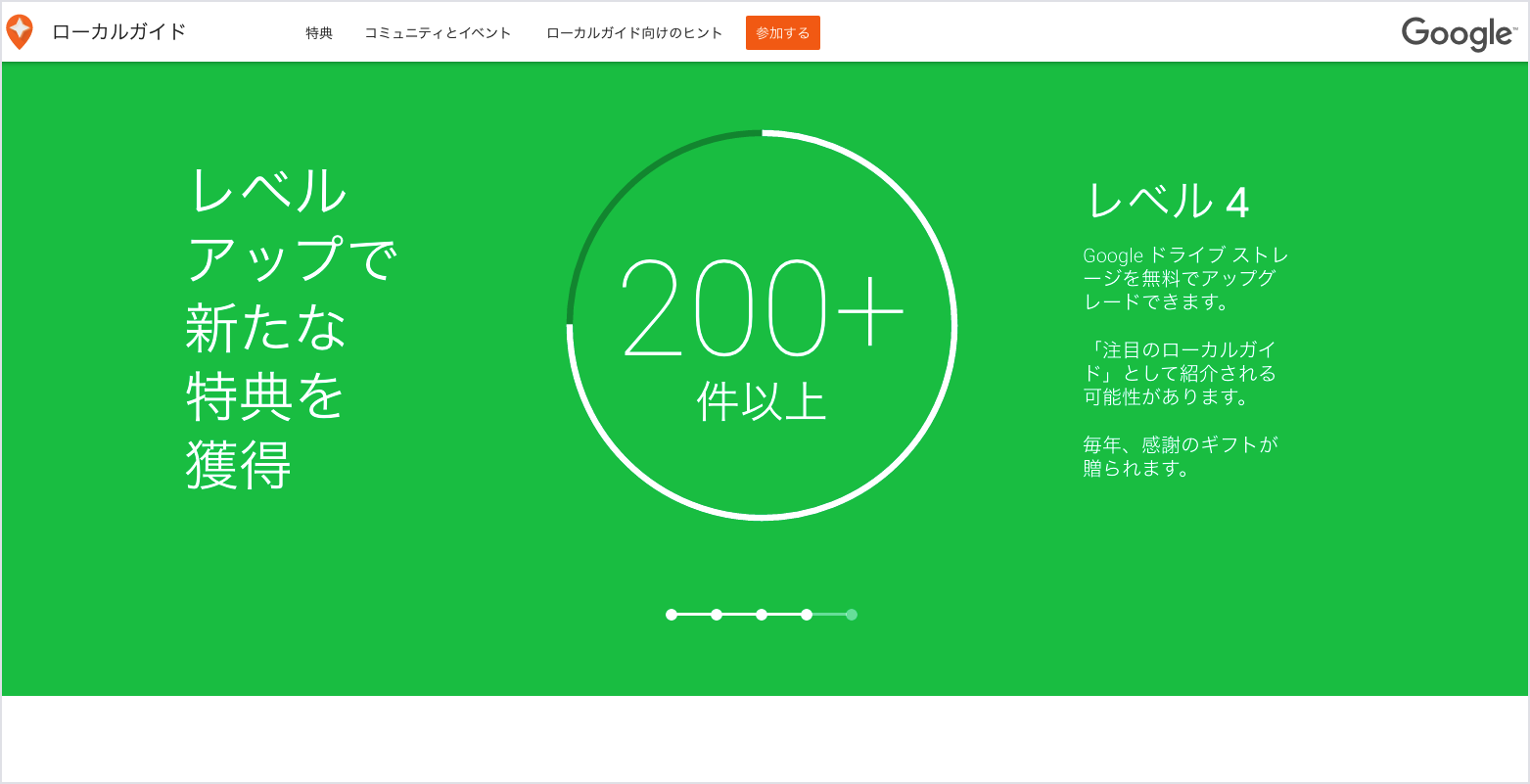
3-3.スマホ版アプリ
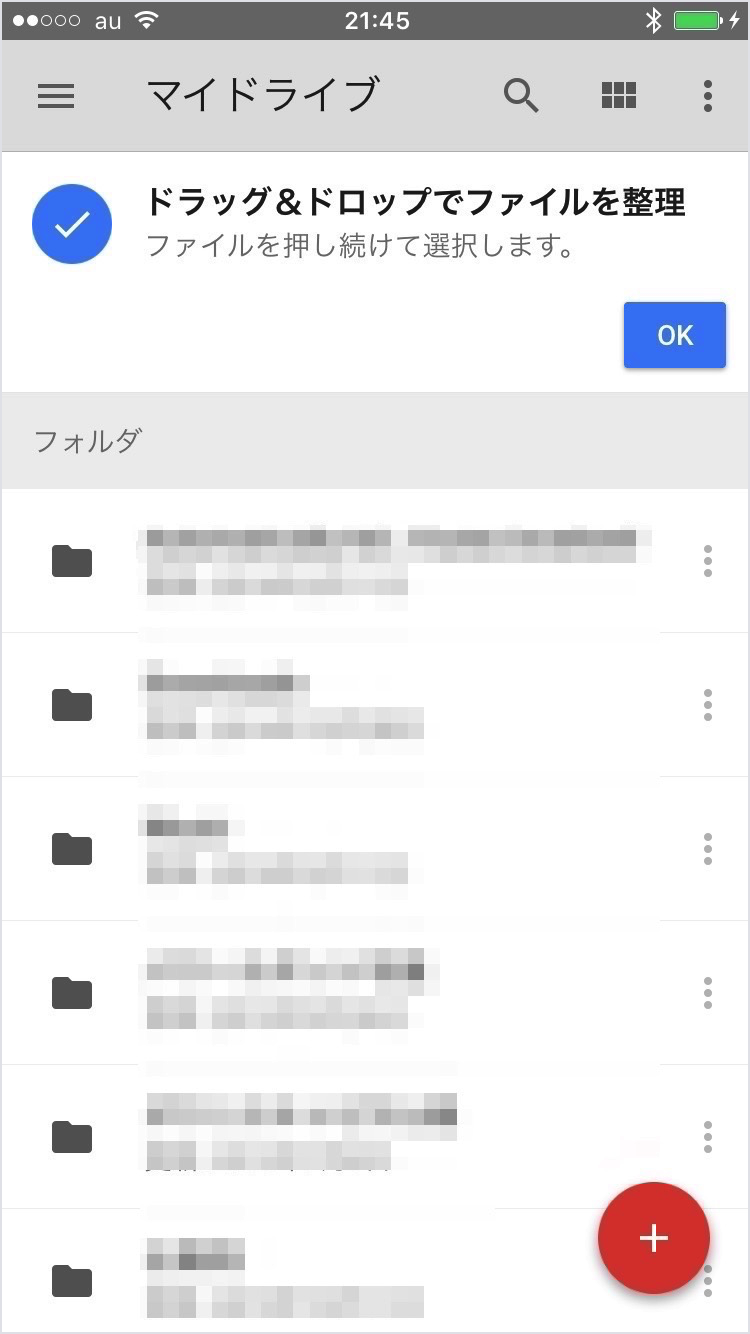
お使いのスマホなどの機器に Google Drive をインストールすれば電車移動中などに手軽にファイルを確認することが可能です。
⇒ iPhone : App Store で「Google Drive」と検索
⇒ Android : Google Play で 「Google Drive」と検索
3-4.フォルダ共有はもちろん、ファイル単位でもアクセスの権限をつけられる
Google Drive でももちろん別ユーザーとファイル共有が可能です。フォルダではもちろん、写真などのファイル単位でも共有が可能になります。
3-5. Google ドキュメントと組み合わせるとグループワークで更に便利
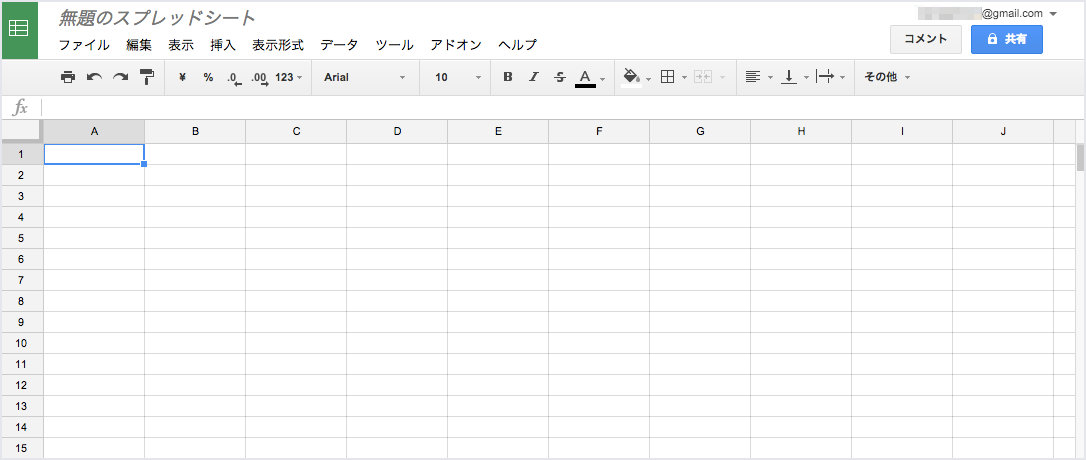
Microsoft Office アプリによく似た Google ドキュメント、スプレッドシートなども同時に活用することでグループワークが更に便利になります。
3-6.利用する前に利用規約を熟読してください
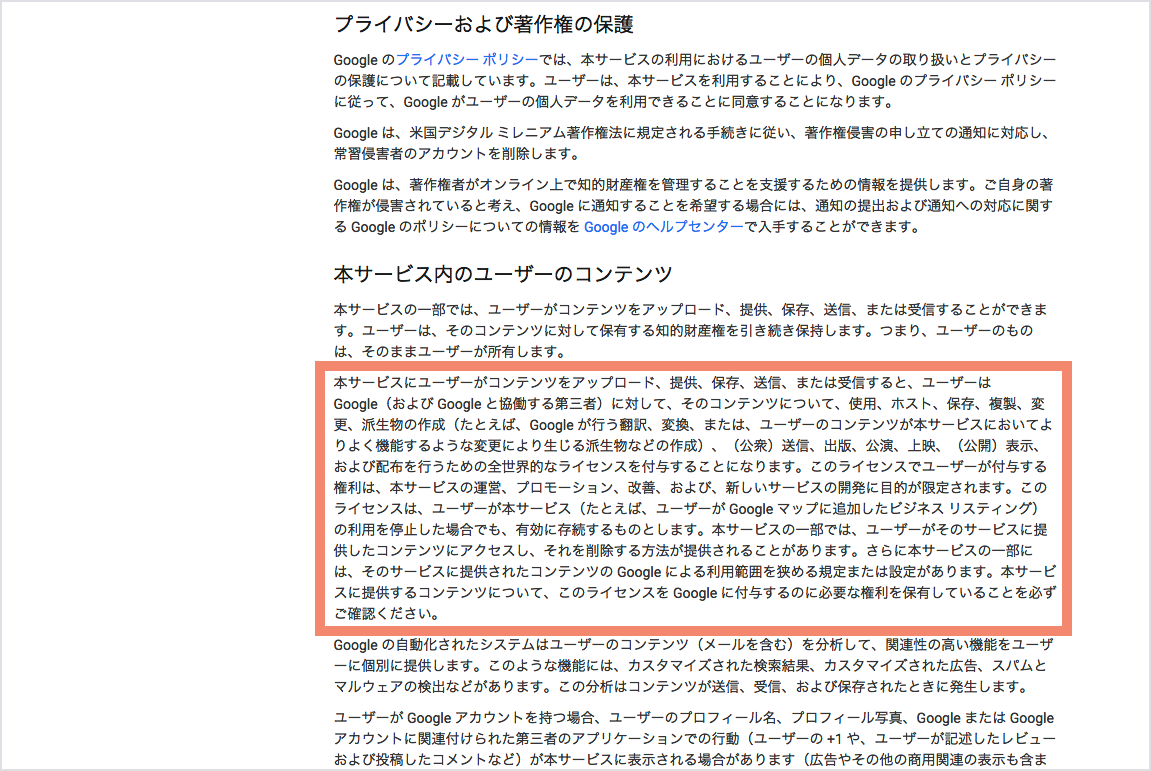
これは Google Drive 以外のことにも当てはまるのですが、利用前にはしっかりと利用規約を熟読してください。Google Drive の場合なら利用規約の中に「アップロードしたファイルの利用権を Google に与える」とも捉えることができる一文が入っています。
3-7.ビジネス向けには Google Apps for Work
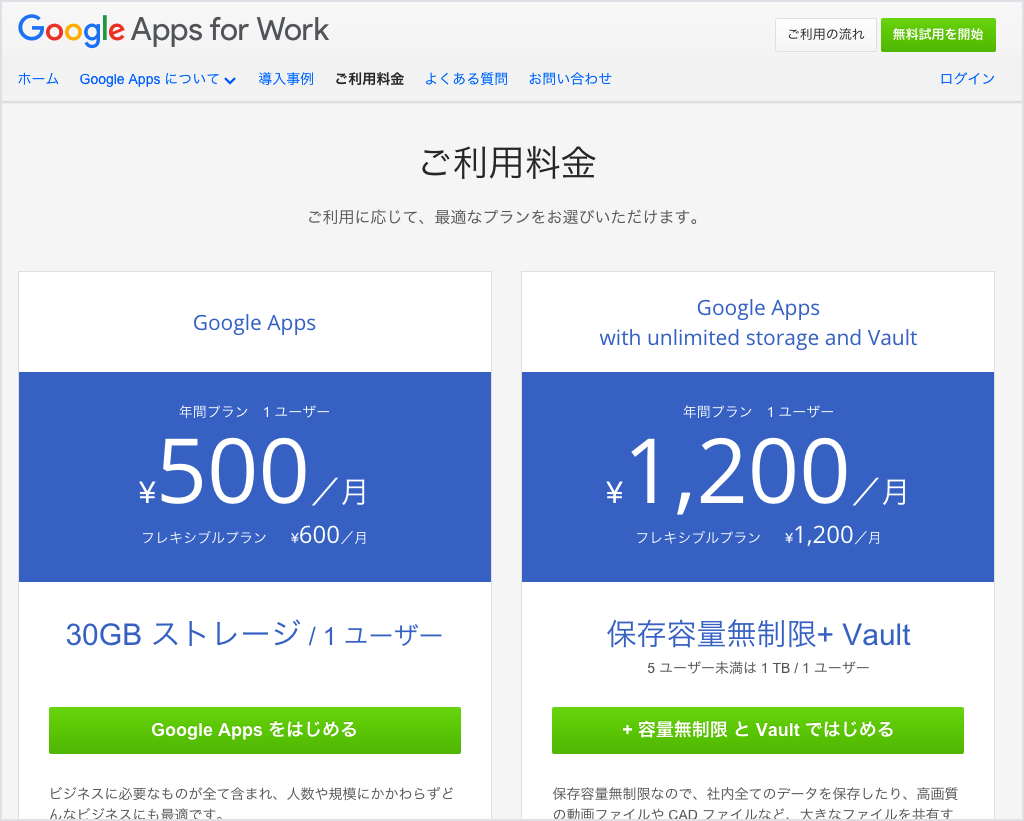
法人向けには Google Drive の容量が 30 GB プランと、無制限になるGoogle Apps for Work が用意されています。30 日間の無料試用期間があります。
3-8. 利用場面別の特徴
| 利用場面 | 内容 |
| ファイルの作成、編集 | ・Microsoft Office、特にエクセルとの互換性が良くなくプレビューの品質が悪く、直接の編集はできない |
| 社内の部門間でのファイル共有 | ・大容量のファイルの場合、アップロード、ダウンロードに時間がかかる
・オフィスツールのオンラインコラボレーション機能は使い勝手がいいが、Microsoft Office、特にExcelとの互換性はよくない |
| 外出先からのファイルアクセス | ・原則はブラウザからのアクセスで、パソコンでの同期ツールの速度が遅い
・iPadからはオフラインではアクセスできない |
| 社外とのファイル共有 | 共有リンク作成時の有効期限やパスワード設定、共有フォルダの権限設定などのアクセス設定が不十分 |
3-9. Google Drive のメリット・デメリット
【メリット】
- 無料プランでも 15 GB と容量が大きい!
- 共有ユーザーの容量が制限容量に数えられない優しい仕様。
- フォルダごとはもちろん、ファイルごとにも権限管理が可能。
- Google Drive を使用するためにアカウントを作成すれば Google ドキュメントも利用可能。
【デメリット】
- 「アップロードしたファイルの利用権を Google にも与える」とも読み解くことができる利用規約。
- バックアップも容量としてカウントされる。
- スマートフォンアプリでパワーポイントなどのファイル表示が崩れることが多々ある
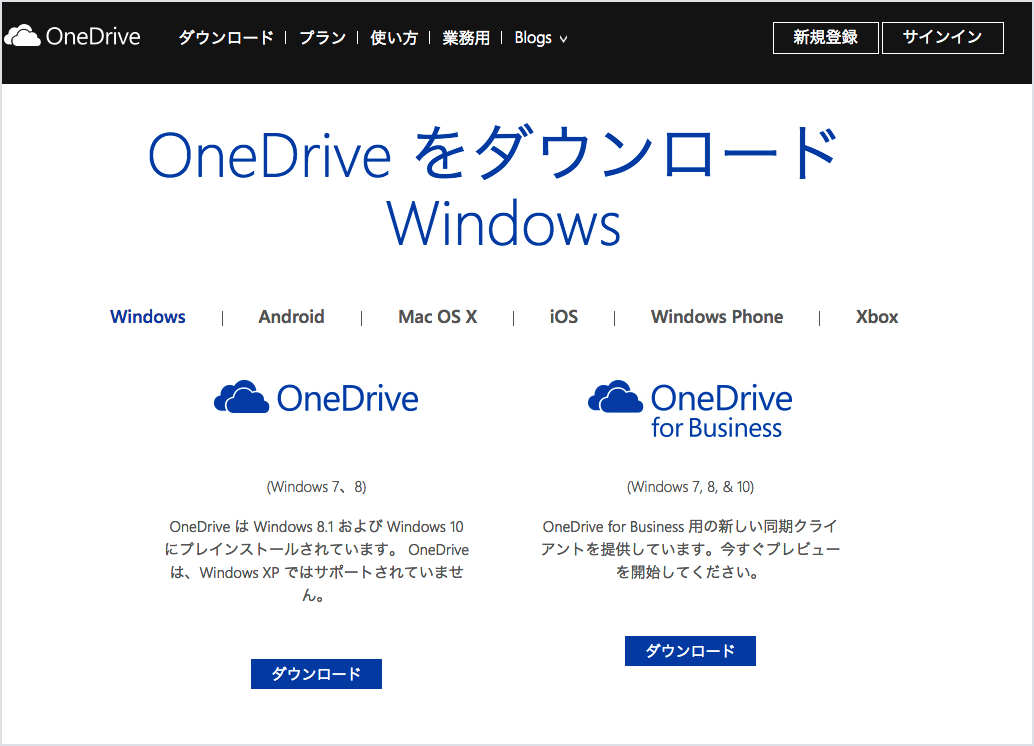
Windows の Microsoft も OneDrive という名のオンラインストレージサービスを展開しています。元々は SkyDrive という名称で展開していたのでその次代も含めると長い歴史を誇ります。Office365 をご利用中の方は既に活用されているのではないのでしょうか。
4-1.OneDrive を使うには Microsoft アカウントが必要
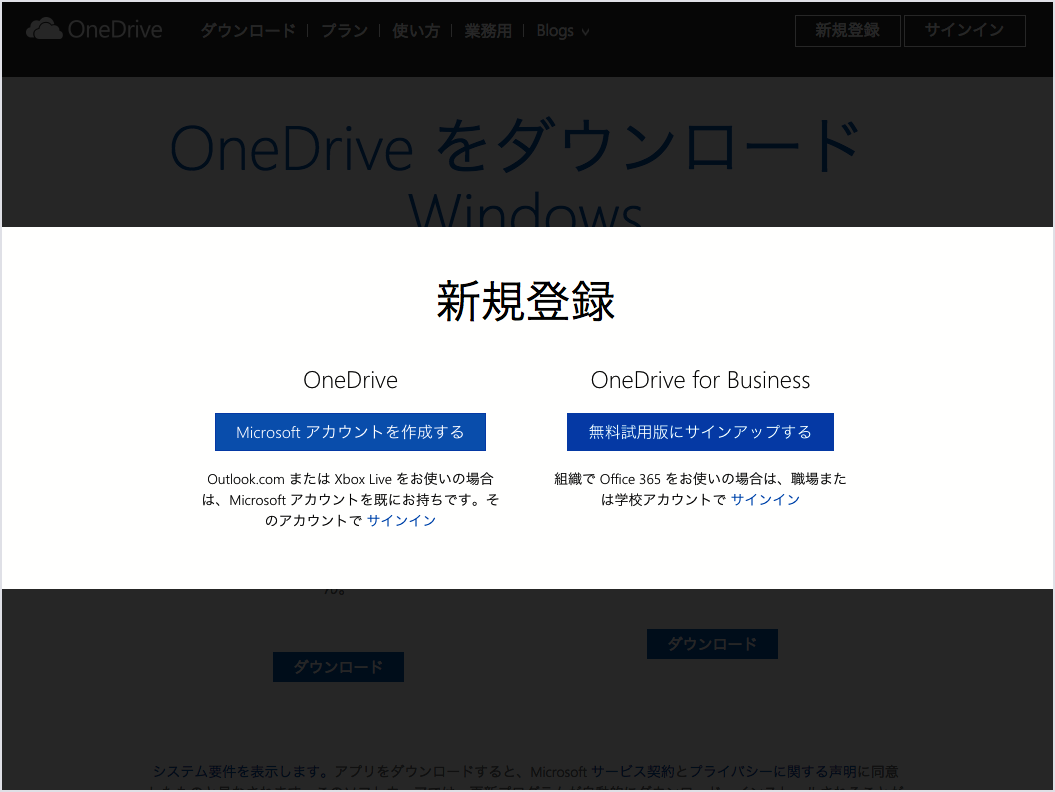
この OneDrive もここまで紹介してきたオンラインストレージサービス同様に利用するためにはアカウントを作成する必要があります。必要情報を入力して Microsoft アカウントを作成してください。
既に Hotmail や Outlook.com のメールアドレスを所有されているならすぐに使うことができます。
4-2.新規無料登録で使える容量は 5 GB
これまで OneDrive は無料版向けに 15 GB の容量を提供していましたが、 2016 年初めから 5 GB にまで縮小することを発表しました。既に OneDrive を利用しているユーザーは 2016 年 1 月 31 日までに特別開設されたサイトで申しこめば現在の 15 GB を維持できるサポートが発表されました。また容量縮小実施後半年間は容量超過分のファイルをダウンロードできるようです。
なお、追加で容量を購入したい場合は月額 170 円で 50 GB 分をクレジットカード、もしくは PayPal 支払いで購入することができます。購入は OneDrive の管理画面からとなっています。
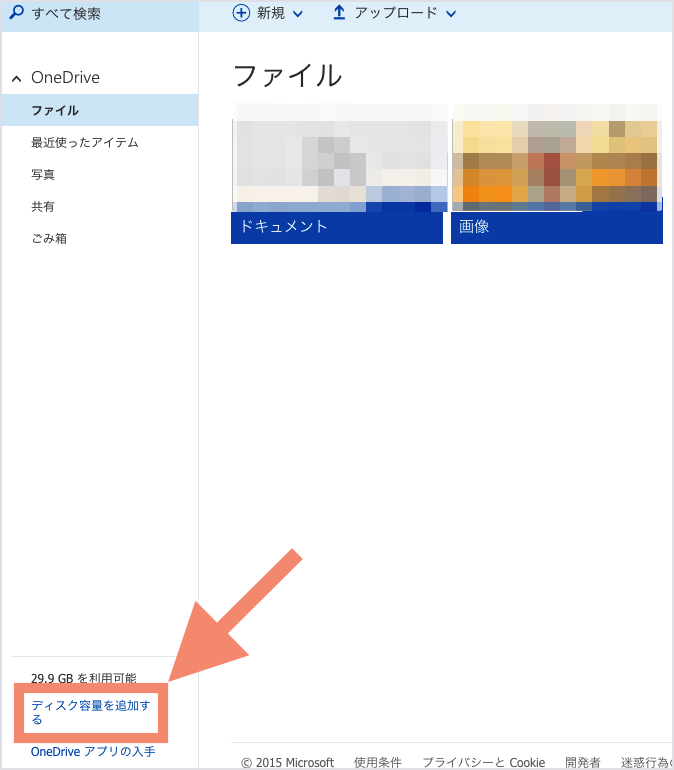
4-3. スマホ版アプリ
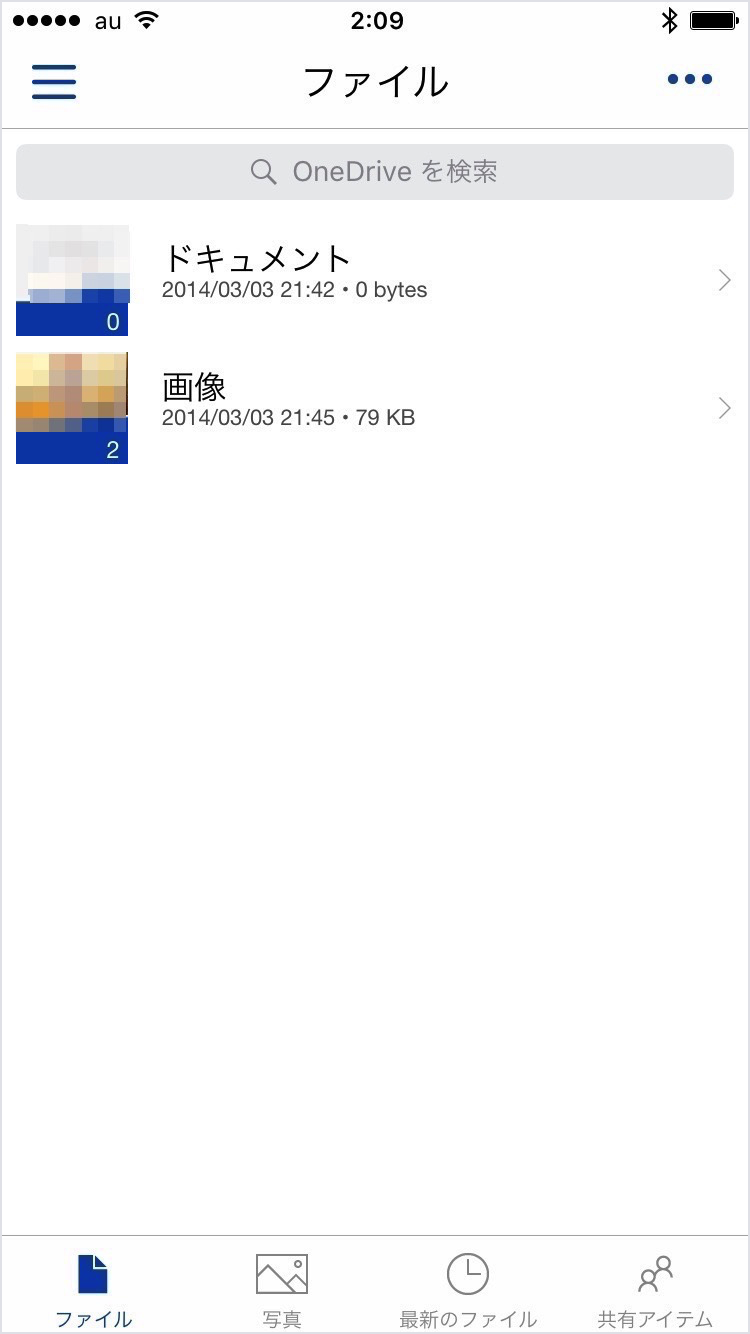
この OneDrive もお使いのスマートフォンにインストールすれば出先でファイルを閲覧することができます。
⇒ iPhone : App Store で「One Drive」と検索
⇒ Android : Google Play で「One Drive」と検索
4-4.OneDriveでもファイル共有でグループワークできます
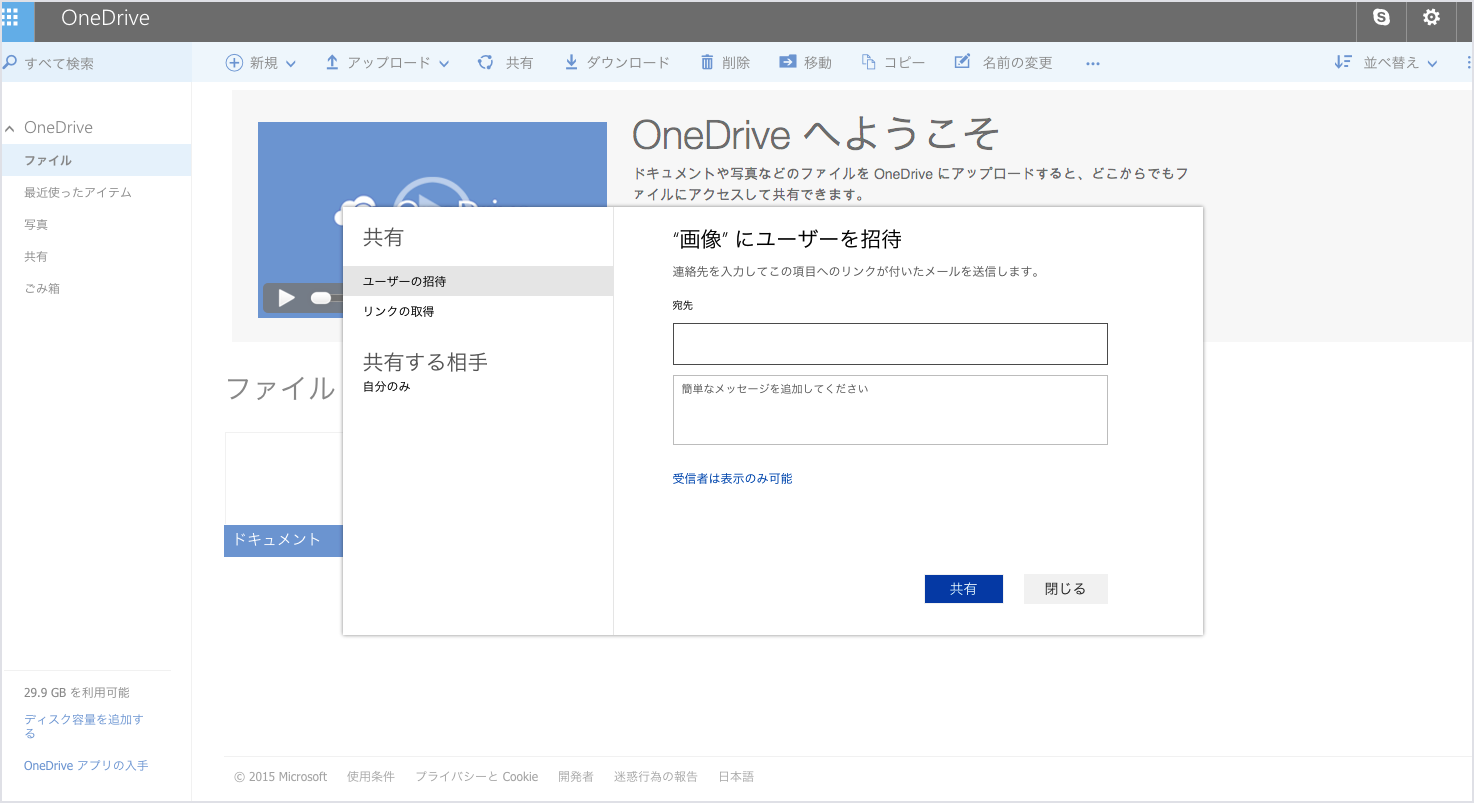
もちろん OneDrive でも複数人でグループワークを行うためのファイル共有が可能です。フォルダ、もしくはファイル単位で共有設定をかけることが可能です
4-5. Office アプリとの親和性が高く出先でも修正可能
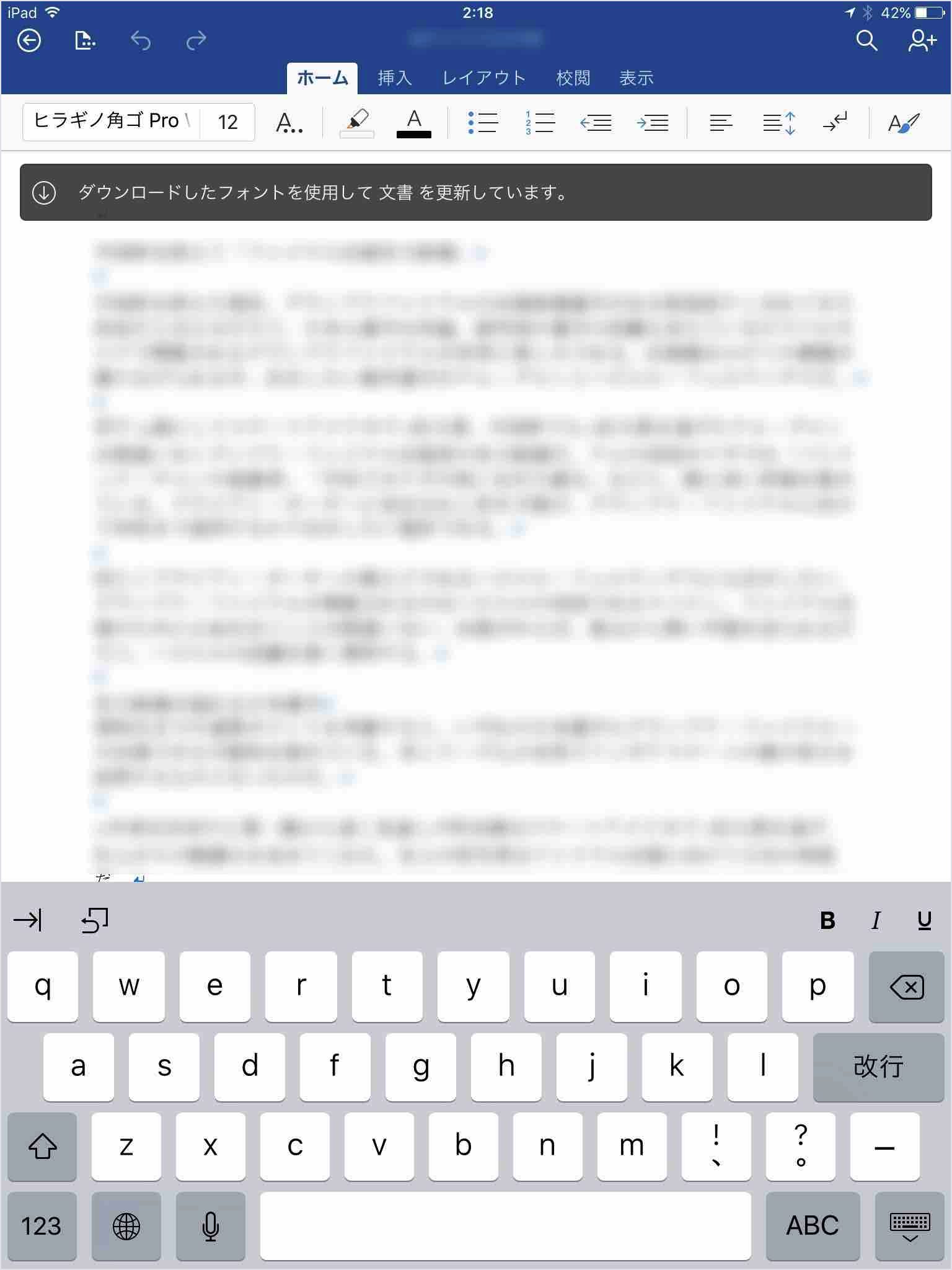
Microsoft 製品同士ということもあり、お使いのタブレットに Office アプリ(Word や Excel など)をインストールしていれば、 OneDrive 上の Office ファイルを変更できます。出先での急な修正の時には心強いですね!
4-6.ビジネス利用なら OneDrive for Business
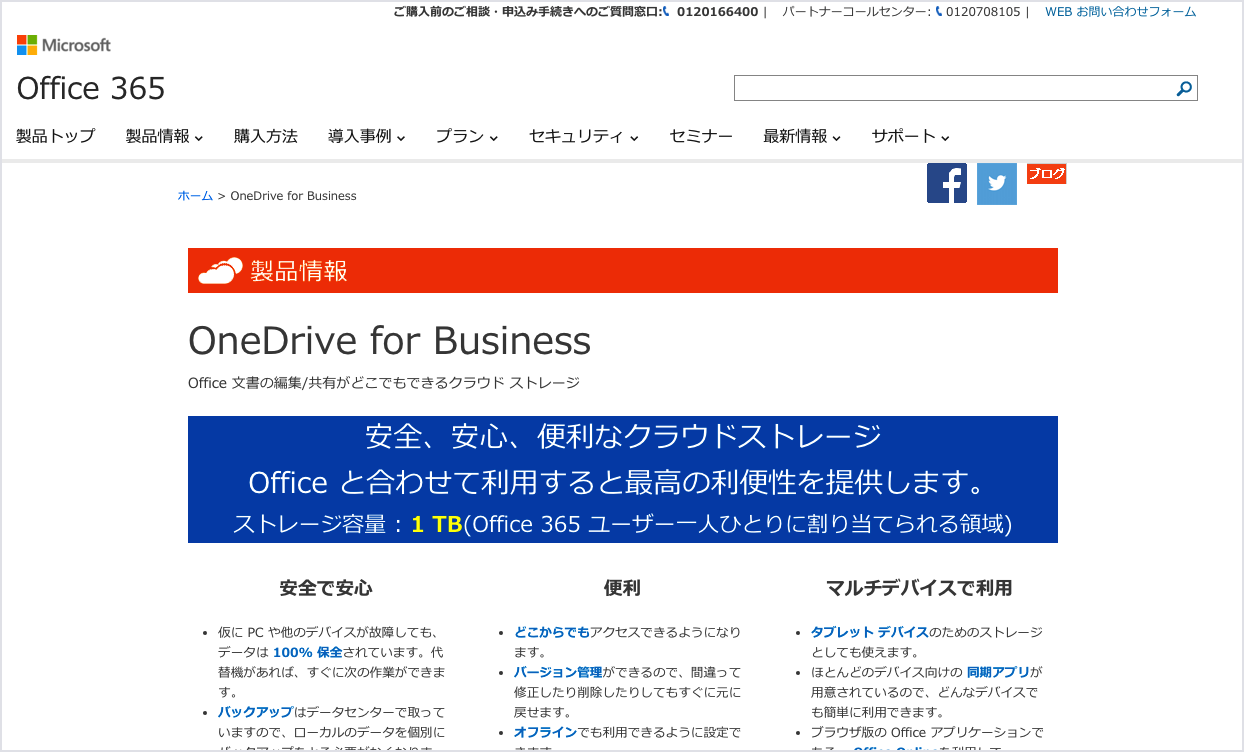
法人利用向けには容量が 1 TB まで解放される OneDrive for Business が用意されています。こちらはクラウド型の Office365 を利用中でしたらすぐにご利用可能です。
4-7. 利用場面別の特徴
| 利用場面 | 内容 |
| ファイルの作成、編集 | ・Microsoft Officeとの親和性は高い |
| 社内の部門間でのファイル共有 | ・大量で大容量のファイルの場合、アップロード、ダウンロードに時間がかかり、エラーになるケースもある
・WindowsやMicrosoft製品との親和性は高い |
| 外出先からのファイルアクセス | ・パソコン向けオフライン同期ツールが、遅く、またファイルの種類や名前で同期できなくなる、ファイルが壊れる)
・iPadからはフォルダ単位でオフラインではアクセスできない。 |
| 社外とのファイル共有 | ・共有リンク作成時の有効期限やパスワード設定、共有フォルダの権限設定などのアクセス設定が不十分 |
4-8. OneDrive のメリット・デメリット
【メリット】
- Google Drive 同様にファイル単位でも権限管理を設定可能。
- 無料利用開始時の容量が 5 GB とやや、多め。
【デメリット】
- 特定のバージョンを更新履歴から復元することは不可能。
- 無料提供容量の変更が一度あり。これまでは無料で 15 GB の容量を提供していたが 2016 年初めから 5 GB に変更された。
- スマートフォンアプリでパワーポイントなどのファイル表示が崩れることが多々ある
- Mac で使う動作、同期が不安定
- ユーザーインターフェイスがシンプルでないため、チームで使う場合の使用率が 24% と低い(ネタ元)
5.その他のおすすめオンラインストレージ
まだまだオンラインストレージサービスがあるので他にもご紹介します。
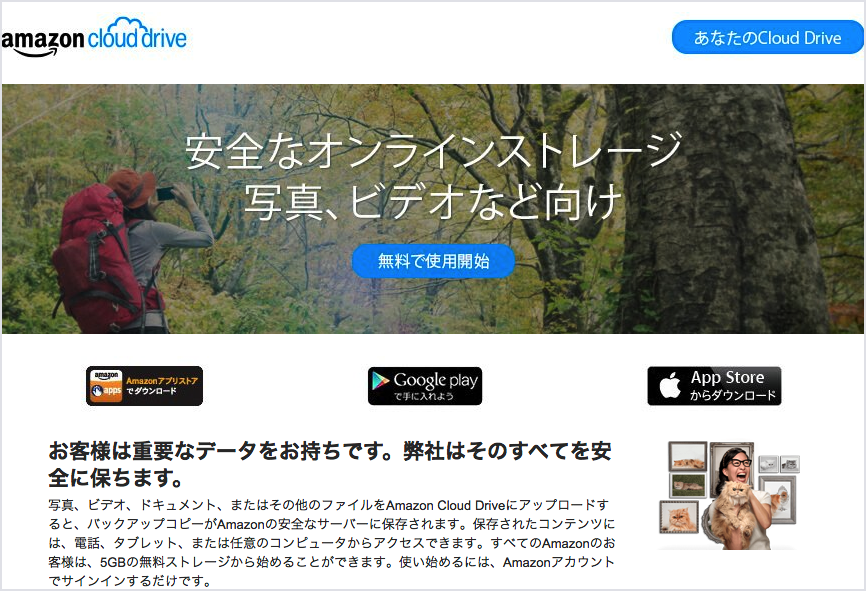
オンライン通販で有名な Amazon が提供するオンラインストレージサービスです。
【無料プラン 利用可能容量】
- 5 GB
【有料プラン 利用可能容量】
- 有料プラン 年額 4,000 円 / 100 GB
- 無制限プラン 年額 59.99 ドル(写真のみ年額 11.99 ドル)
【メリット】
- Amazon MP3 で楽曲を購入し場合は自動的には Amazon Cloud Drive にも自動的に登録される。使用容量はストレージ容量に反映されない。
- デスクトップ(Windows、Mac)、スマートフォン(iPhone、Android)それぞれに専用アプリが用意されている。
【デメリット】
- 他者とのファイル共有機能が用意されていない。
5-2.Box
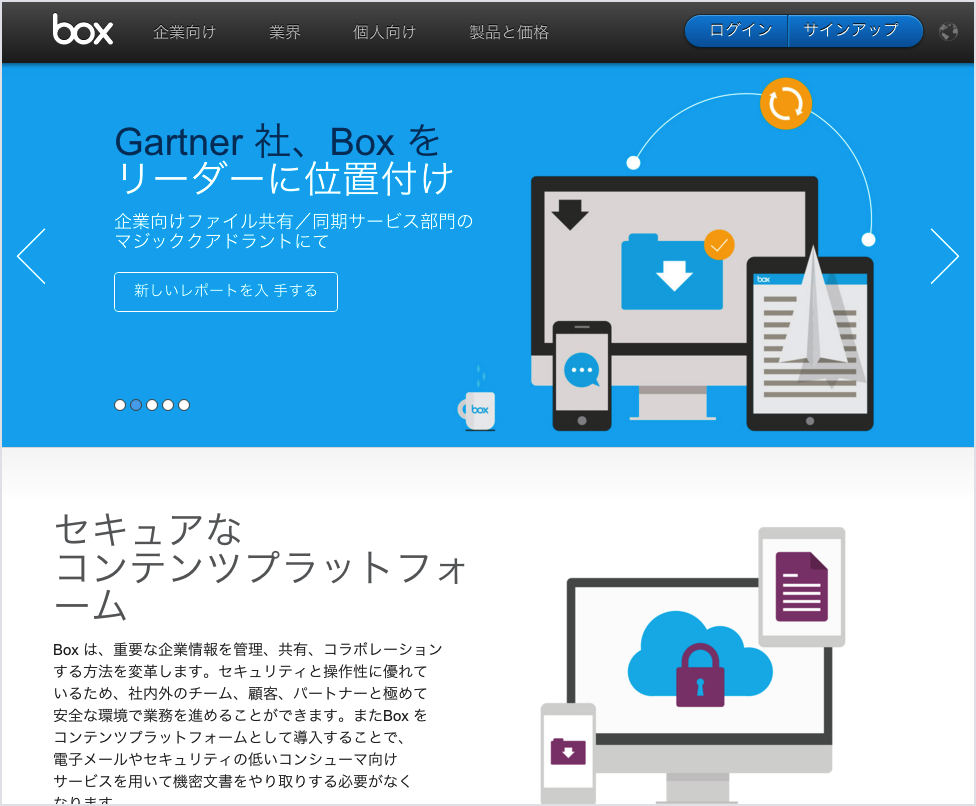
世界で 5 万社以上の企業で導入されているオンラインストレージサービスです(2016 年 1 月時点)。
【無料プラン 利用可能容量】
- PERSONAL / 10 GB
【有料プラン 利用可能容量】
- PERSONAL PRO 1,200 円 / 月 / ユーザー
- BUSINESS STARTER 600 円 / 月
・3 人〜10 人のチーム向けのビジネスプラン
・100GB まで利用可能 - BUSINESS 1800 円 / 月 / ユーザー
・5 人以上の企業向けビジネスプラン
・ストレージ容量無制限 - BUSINESS ENTERPRISE(問い合わせが必要)
・BUSINESS プランと合わせて最高クラスのセキュリティと管理
【メリット】
- 容量無制限プランが用意されている。
- 複数機器にも対応。
- 様々な拡張子に対応したプレビュー機能。
【デメリット】
- ファイルコピーが不可能。
5-3.Evernote
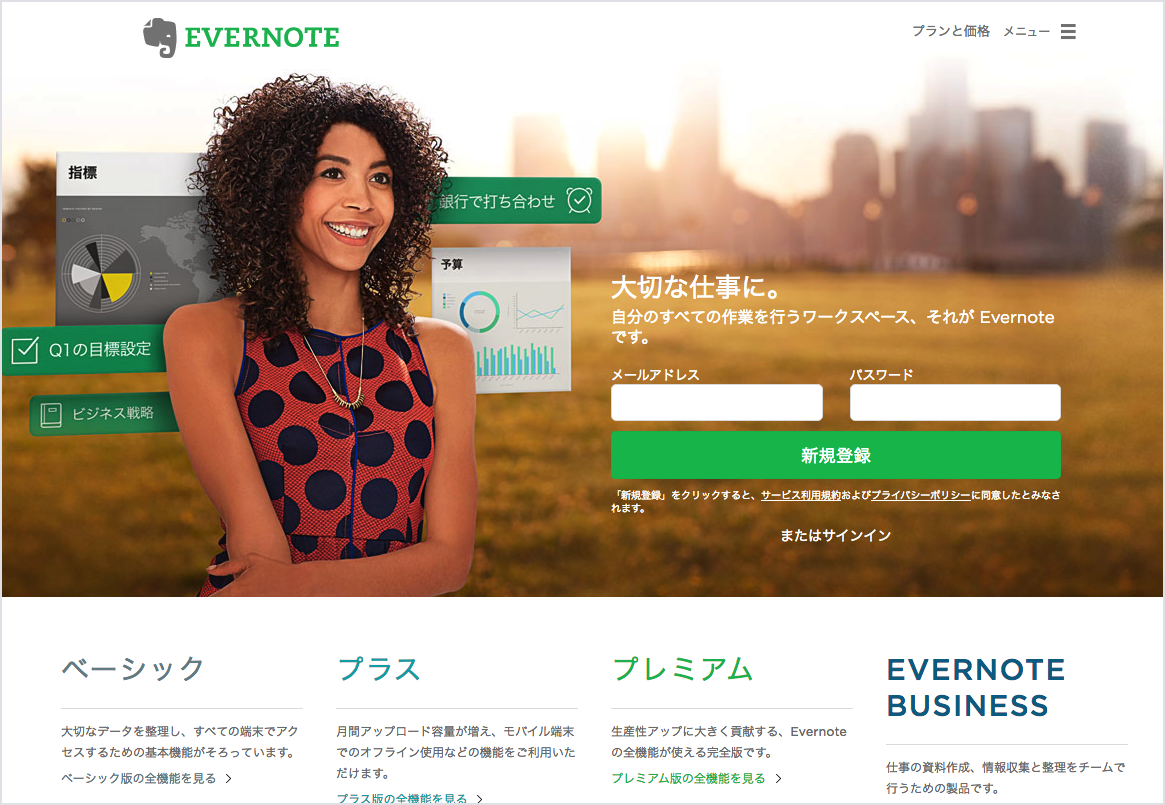
Evernote と言えばメモを残すためのシステムですが、文字だけではなく画像・音声などの複数の形式のデータを一つのメモとしてクラウド上に残せるので議事録などを保存する際には便利です。
【無料プラン 月間アップロード可能容量】
- スタンダード / 60 MB
【有料プラン 月間アップロード可能容量】
- プラス 2,000 円 / 年
・1 GBまで保存可能
- プレミアム 4,000 円 / 年
・10 GB まで保存可能
【メリット】
- スマートフォンやタブレットで作成したメモを手早く管理可能。
- 作成したメモを他のユーザーと簡単に共有できる。
【デメリット】
- 容量の都合上、サイズの大きいファイルの保存は圧倒的にむいていない。
- プレミアムプランでなければ Microsoft Office のファイル内の文字列を検索できない。
5-4.iCloud Drive
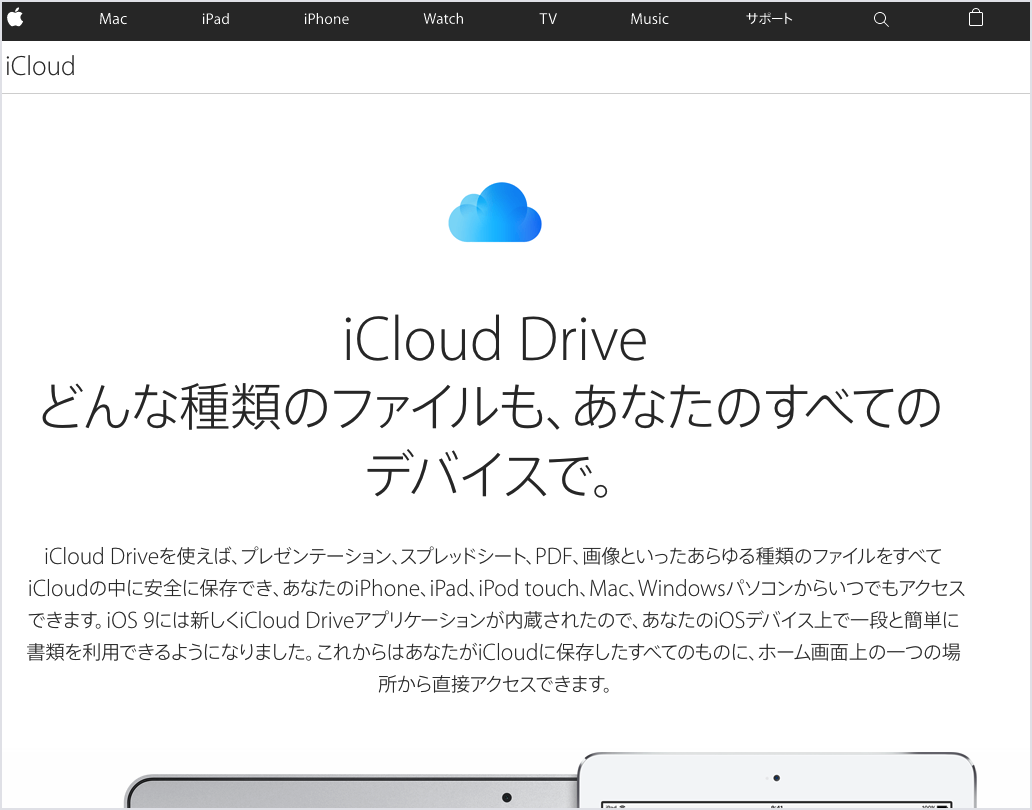
Apple が Mac ユーザー及び、iPhone などの iOS デバイス向けに用意しているオンラインストレージサービスです。これまで iCloud はアプリや写真の保存しかできませんでしたが、様々なファイルを保存することも可能になりました。
【無料プラン 利用可能容量】
- 5 GB
【有料プラン 利用可能容量】
- 20 GB 0.99 ドル / 月
- 200 GB 3.99 ドル / 月
【メリット】
- 写真をまるごと保存可能なので iPhone、iPad を活用中の方はとても便利。
- 他のオンラインストレージサービスと比較すると有料プランが安い。
【デメリット】
- 無料で利用可能な容量が 5 GB まで。
6.まとめ
ここまで Dropbox、Google Drive、OneDrive の基本的な特徴を中心に様々なオンラインストレージをサービス解説してきました。もし初めてオンラインストレージサービスを利用しようというのであれば、まずは実際に使ってみて、使いやすいと思えるものを利用するのが良いのではないでしょうか?
自分がいま使っているサービスより、もっと使い勝手の良いサービスを探している場合も同様ですね。いずれのサービスも無料で使えますから、早速登録してみましょう!



















